今天给大家介绍一下win10系统中的文件类型后缀名怎么设置修改的具体操作步骤。
-
1. 首先打开电脑,进入桌面,点击任务栏上的“文件资源管理器”图标。
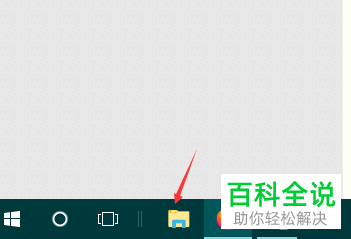
-
2. 进入资源管理器页面后,选择想要修改文件类型的文件,在页面上方点击“查看”详细介绍一下。
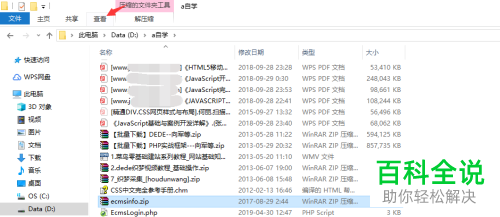
-
3. 接着在打开的查看选项下,找到右侧的“选项”,点击。
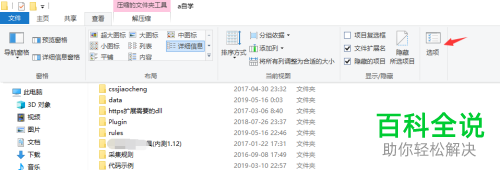
-
4. 在打开的文件夹选项窗口中,切换到“查看”选项下。
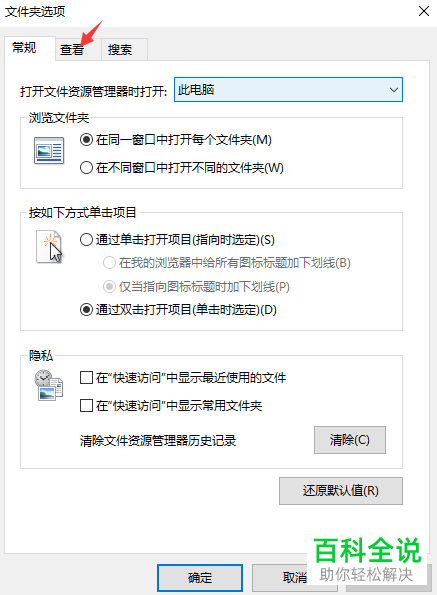
-
5. 然后在下方的高级设置列表中,找到“隐藏已知文件类型的扩展名”选项,将其前面的勾选取消。
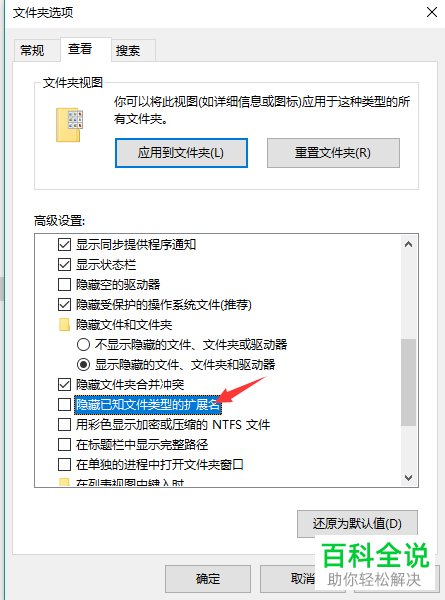
-
6. 然后点击窗口底部的“应用”和“确定”。这样我们文件的扩展名就显示出来了,然后就可以进行任意修改后缀名了。

-
以上就是win10系统中的文件类型后缀名怎么设置修改的具体操作步骤。
